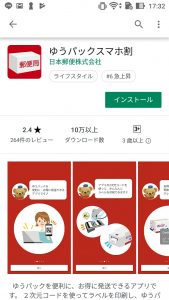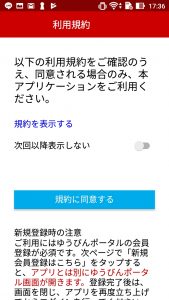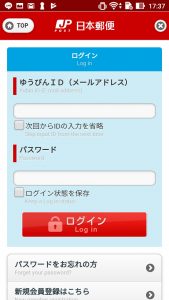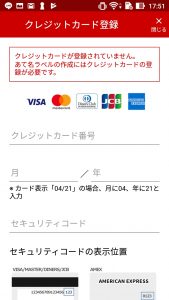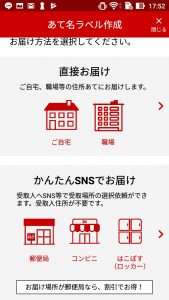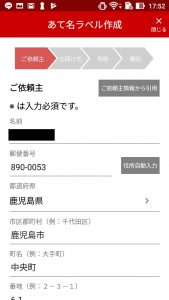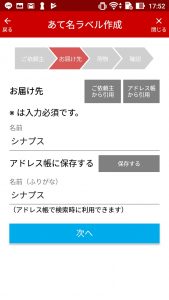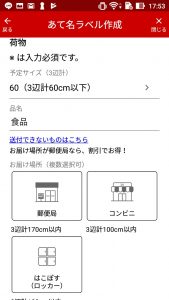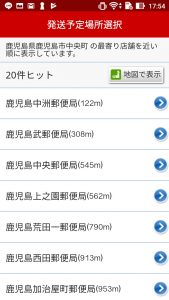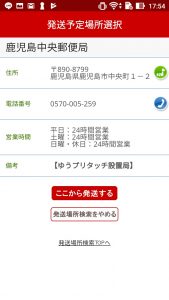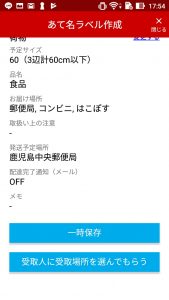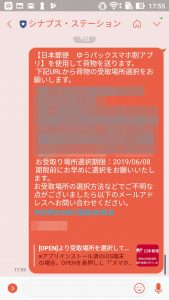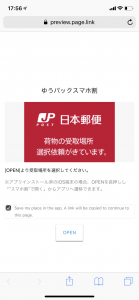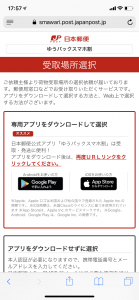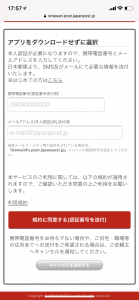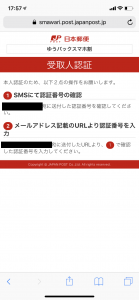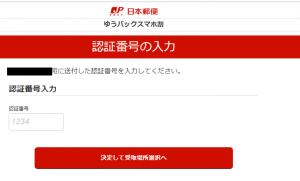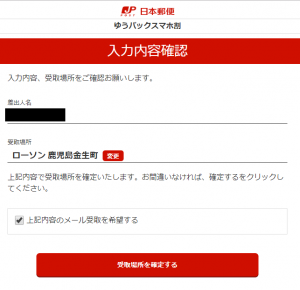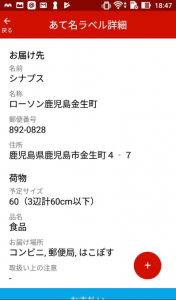SNSしか知らない人に年賀状を送る仕組みはありましたが、いつの間にか荷物も送れるようになったようです。
現在SNS上でも話題ですし、我が家にはポスティングでチラシが入っていました。
【関連記事】ネット上の友達に年賀状(ハガキ)を送るには2018
https://magazine.synapse.jp/special/post-8688
記事あらすじ
- 「ゆうパックスマホ割」アプリで、住所知らない人にも荷物が送れるようになったぞ
- 送る側は無料の「ゆうびんID」が登録とクレカ情報が必要だぞ
- 送られる側は拒否もできるぞ
- 送られる側の自宅住所は通知されないけど、受け取り場所(コンビニ、郵便局など)は送る側に開示されるぞ
さっそく解説していきましょう。
流れとしては、
アプリインストール→アプリで送り状の準備→送りたい人に荷物送ります連絡→送られる人が受け取り場所を指定→送りたい人がアプリで支払い→郵便局に行きラベル発行・発送
という感じです。
インストール
 iOSはAppStoreから、AndroidはPLAYStoreから「ゆうパックスマホ割」で検索してインストールしましょう。
iOSはAppStoreから、AndroidはPLAYStoreから「ゆうパックスマホ割」で検索してインストールしましょう。
「次へ」をタップしまくります。
利用規約に同意し
ゆうびんIDを入力します。
持っていない方は「新規会員登録はこちら」から登録してください。
(名前や住所を入力する必要があります)
送る準備をしよう
「宛名ラベル作成」をタップ。
クレカ登録を行います。
「かんたんSNSでお届け」をタップします。
依頼主情報を入力します。
ゆうびんIDに紐づいているので特段入力は必要ないかもしれませんが、送り主名は本名のあとにカッコでPNとかHNとか入れておくと相手にはわかりやすいかも。
お届け先を入力します。
荷物の大きさと、お届け場所を指定します。
送る前にどこで受け取るか聞いといてもいいですが、ここで複数指定することもできます。
(郵便局受け取りだとちょっと割引が付きます)
荷物を持ち込む予定の郵便局を選びます。
選びました。
「受取人に受取場所を選んでもらう」をタップ。
SNSのDMはまだ非対応のようです。
メール・LINEなどで送りましょう。
メールをタップしてメールアプリ一回立ち上げると自動で以下のように文章が入るので、その文章をコピーしてSNSのDMに貼り付けるという荒業もできます。
こういう文面のメッセージが送られます。
ここから送られる人の作業です
上記のメッセージ中のアドレスをクリックすると、こういう画面が出てきます。
「OPEN」をタップ。
受取場所の選択のために、アプリのダウンロードかブラウザでの手続きかを選べます。
荷物を送りあう人はアプリダウンロード、受け取るだけの人はブラウザでよいと思います。
今回はブラウザで。
携帯番号の入力とメアドを入力します。
相手には通知されません。
メールチェックします。
こういうメールが来ていますので、本文中のURLを開いて
SMSに来ていた認証番号を入力します。
受取場所を郵便局やコンビニなどから選択します。
この時に送り元のお名前が思いっきり表示されます。
OKでしたら「受取場所を確定する」をタップして、完了です。
ここからまた送り主の作業です
アプリを確認すると相手が受け取り場所を指定した通知が来ます。
「作成履歴」から先ほど作ったラベルを選択して支払い手続きを行い、発送予定郵便局へ行き、ラベルを発行して、発送します。
ちなみに支払い手続きの時に
相手がどこで受け取るのかは見えます。
いきなり送り付けたりするのではなく事前にうまいこと打ち合わせや相談をして、楽しくゆうパックを送りあいましょう~。